由於每個用戶對電腦系統賬戶設置需求不同,不妨用戶會給自己系統下創建隱藏賬戶與登錄密碼,雖然隱藏賬戶不易被別人查看,但隱藏賬戶對系統也有一定危害,有時候需要對無用的隱藏賬戶進行刪除,那麼在筆記本win7系統下該如何查看隱藏賬戶與刪除呢?一起來看看小編整理的詳細教程。
筆記本win7系統隱藏賬戶查看與刪除方法/步驟:
1、先看一下,原有的賬戶中是如何顯示的?使用鼠標右鍵點擊計算機→管理
Win7系統隱藏賬戶創建教程:http://www.jb51.net/os/windows/303553.html
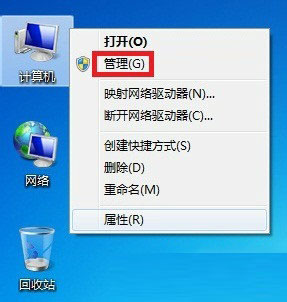
2、計算機管理→本地賬戶和組→用戶,在這裡似乎沒有隱藏的賬戶。
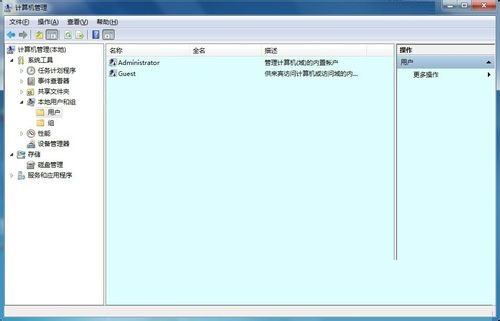
3、開始→運行→輸入:CMD 點擊確定(或按回車鍵),打開命令提示符窗口。
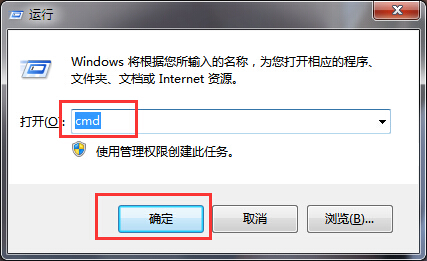
4、在命令提示符窗口中輸入:net localgroup administrators 按回車鍵執行命令。
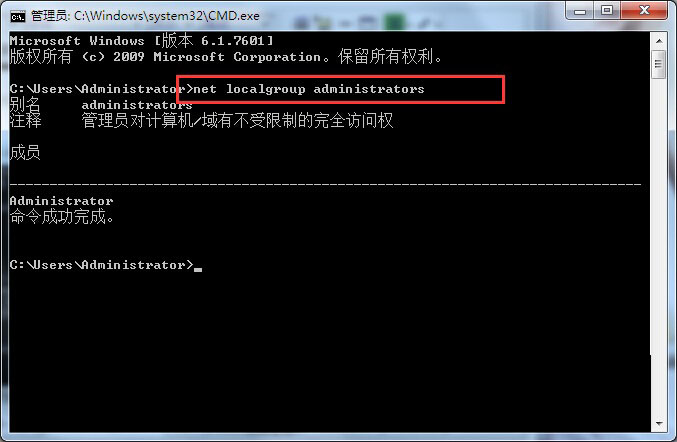
5、再去計算機管理→本地賬戶和組→用戶→是否多出來一個賬戶名稱後面帶$的隱藏的賬戶(HomeGroupUser$)
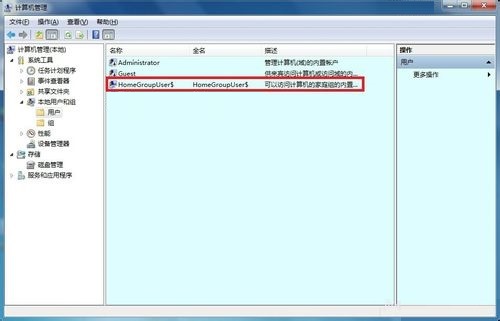
6、如果電腦沒有共享網絡(內置的共享賬戶,不會在登錄的時候顯示),那麼右鍵選中它刪除既可。
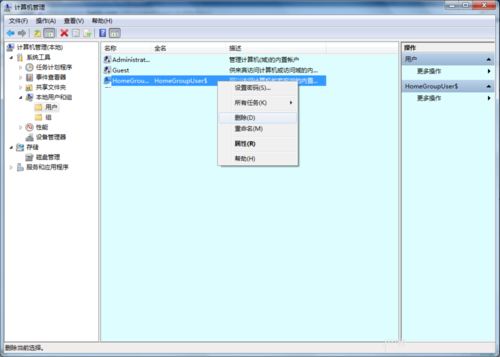
7、之後會有一個確認提示框,看清楚其中的說明,明白了,點擊是。
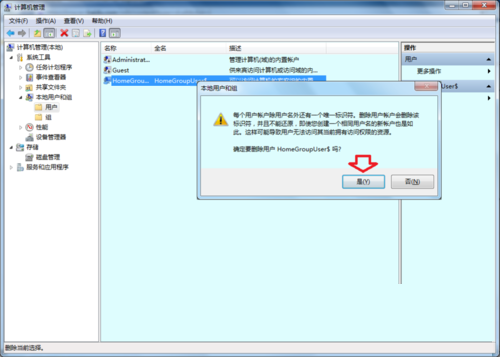
通過計算機管理與命令使用就可以輕松的查看到隱藏賬戶與刪除,希望教程的win7系統隱藏賬戶查看技巧對大家有所幫助。